앱 디자이너를 사용하여 앱 유효성 검사 및 게시
앱의 유효성을 검사하여 앱이 작동하는 데 필요하지만 아직 앱에 추가되지 않은 자산 종속성을 확인합니다.
예를 들어, 본인이 추가하지 않은 서비스 케이스 혼합(우선 순위별) 또는 서비스 케이스 해결 추세(일별)와 같은 차트를 사용하는 Customer Service 성과 대시보드를 앱에 추가했습니다. 이 앱의 유효성을 검사하면 모든 누락된 필요한 자산 목록을 얻을 수 있습니다.
앱의 유효성을 검사할 때 앱 디자이너 캔버스에 누락된 자산에 대한 자세한 내용이 표시됩니다.
앱 디자이너에서 유효성 검사를 선택합니다.
알림 표시줄이 나타나고 앱에 오류 또는 경고가 있는지 여부를 표시합니다. 알림 표시줄은 예컨대 엔터티에 양식이나 보기가 없거나 앱에 아무 구성 요소도 포함되지 않은 경우 경고를 표시합니다. 앱에 대해 사이트 맵이 구성되지 않은 경우 오류가 나타날 수 있습니다. 경고를 무시하고 앱을 게시할 수 있지만 게시하기 전에 모든 오류를 수정해야 합니다.

앱 디자이너는 종속 항목의 수와 함께 필요한 자산이 없는 각 아티팩트 또는 자산 타일에 대한 경고 기호를 보여줍니다.
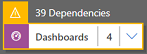
필요한 자산을 추가하려면 캔버스 오른쪽에서 필수 탭을 클릭합니다. 필수 탭은 앱에서 하나 이상의 필수 자산이 누락되었을 때 표시됩니다.
탭에 필수 구성 요소 목록이 표시됩니다.
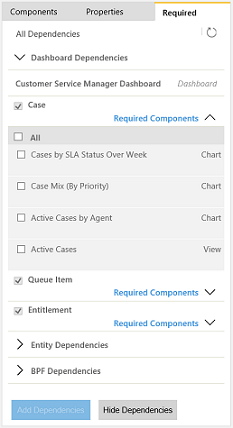
추가할 자산을 선택하고 종속성 추가를 선택합니다. 필요한 자산을 추가하면 자산을 추가한 타일의 수가 감소합니다.
노트
다양한 앱 구성 요소에 공통 자산이 필요한 경우, 예를 들어 대시보드 및 엔터티에 양식이 필요하고 대시보드 종속성 트리에서 해당 자산을 한 번만 추가하면 종속성 개수는 대시보드 타일에서는 줄어들지만 엔터티 타일에서는 줄지 않습니다. 그러나 종속성은 둘 다를 해결합니다.
최신 종속성 가져오기
 를 선택하거나 유효성 검사를 다시 선택하여 최신 종속성 집합을 가져옵니다. 앱을 저장한 후에는 이 버튼만 표시됩니다.
를 선택하거나 유효성 검사를 다시 선택하여 최신 종속성 집합을 가져옵니다. 앱을 저장한 후에는 이 버튼만 표시됩니다.제안된 필수 구성 요소를 추가하고 싶지 않다면 종속성 숨기기를 선택합니다. 앱 디자이너에서 앱을 열고 유효성 검사 또는 최신 종속성 가져오기
 를 선택하면 해결되지 않은 경고가 다시 나타납니다. .
를 선택하면 해결되지 않은 경고가 다시 나타납니다. .노트
지금 종속성을 숨기면 나중에 이 앱을 내보내려고 할 때 모든 종속성 다시 표시됩니다.
앱 디자이너를 사용하여 앱 게시
사용자가 사용할 수 있도록 앱을 게시합니다.
구성 요소를 추가하고 유효성을 검사하고 앱을 저장한 다음 명령 모음에서 게시를 선택합니다. 내 앱 페이지의 앱 타일에서 앱을 게시할 수도 있습니다. 게시하려는 앱 타일의 오른쪽 아래에 있는 편집 중인 앱 보기에서 추가 옵션 단추(...)를 선택한 다음 게시를 선택합니다.
앱 상태가 게시됨으로 변경됩니다. 앱 디자이너의 오른쪽 위 모서리에 표시됩니다. 앱이 편집 중인 앱 보기에서 게시된 앱 보기로 이동하며 앱 타일에 게시된 날짜가 표시됩니다.
노트
- 앱에 대한 유효성 검사에서 오류가 있는 경우 오류가 알림 표시줄에 표시됩니다. 이 오류를 해결하기 전까지 앱을 게시할 수 없습니다.
- 저장하기 전까지 앱을 게시할 수 없습니다.